Wix Bookings: Payroll Calculator Uygulamasını Ekleme ve Ayarlama
5 dk.
Bu makalede
- Payroll Calculator uygulamasını sitenize ekleme
- Payroll Calculator uygulamasını ayarlama
- Personel ücretlerini özelleştirme
- Bordro raporlarını Payroll Calculator uygulamasından dışa aktarma
- SSS
Payroll Calculator uygulaması ile personelinizin ücret türünü belirlemek ve maaş bordrosunda gösterilecek brüt ücreti hesaplamak artık hiç olmadığı kadar kolay. Hizmet başına sabit ücret, katılımcı başına sabit ücret veya toplam seans fiyatına dayalı yüzde ücret seçenekleri arasından seçim yapın.
Payroll Calculator uygulamasını sitenize ekleme
Payroll Calculator uygulamasını Wix App Market üzerinden ekleyin. Uygulama daha sonra site bilgilerinize erişir ve Wix Bookings personelinizi ve hizmetlerinizi otomatik olarak ekler.
Payroll Calculator uygulamasını sitenize eklemek için:
- Wix App Market'e gidin.
- Payroll Calculator uygulamasını arayın.
- Siteye Ekle'ye tıklayın.
Payroll Calculator uygulamasını ayarlama
Sundukları hizmetler için personelinize ödeme yaparken hangi ücret türünü kullanacağınıza (sabit ücret, yüzde ücret veya katılımcı ücreti) karar verin. Ayrıca farklı hizmetler için farklı ücret türleri belirleyebilirsiniz.
Notlar:
- Yüzde ücret seans fiyatı esas alınarak belirlenir. Müşteri kupon kullansa bile ücret indirimli fiyat üzerinden değil, standart seans fiyatı baz alınarak hesaplanır.
- Kurs hizmetlerinde yüzde ücret hesaplaması seans bazında değil, toplam kurs fiyatı üzerinden yapılır.
Payroll Calculator uygulamasını ayarlamak için:
- Sitenizin kontrol panelindeki Uygulamalar altından Payroll Calculator'a tıklayın.
- Başlamak için Start Now'a tıklayın.
- Ücret türünü belirlemek için mevcut seçenekler arasından seçim yapın:
Not: Birden fazla seçenek işaretleyebilirsiniz. Burada yaptığınız seçimler 5. adımda gördüğünüz seçenekleri belirler.- Flat rate: Personeliniz seans başına sabit bir ücret (ör. ders başına 1000 TL) kazanır.
- Percentage rate: Personeliniz seans ücretinin belirli bir yüzdesini alır. Örneğin, 3000 TL kazanç getiren bir dersin %50'si (1500 TL) personele verilir.
- Participant rate: Personeliniz kendi seanslarında yer ayırtan veya seanslara gelen her katılımcı için ödeme alır.
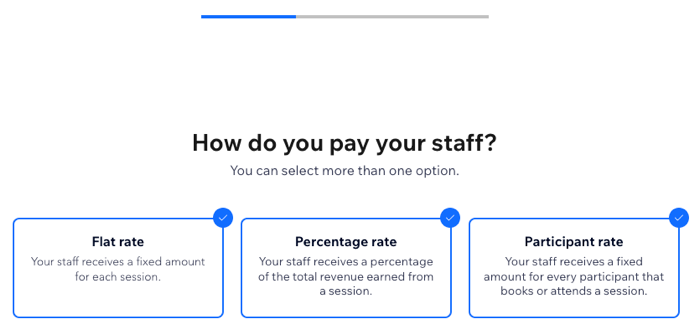
- Devam etmek için Continue düğmesine tıklayın.
- Set your initial pay rates: Önceki adımda seçtiğiniz her ücret seçeneği için gerekli bilgileri girin. Bu ücretleri daha sonra personel ve hizmet bazında özelleştirebilirsiniz:
- Flat rate: Seans başına sabit tutar girin.
- Percentage rate: Seans başına yüzde oranını girin.
- Participant rate: Katılımcı başına ücreti seansta yer ayırtan katılımcı sayısına göre hesaplamak için Booked participants seçeneğine, seansa gelen katılımcı sayısına göre hesaplamak için Checked-in participants seçeneğine tıklayın. Katılımcı başına ücreti girin.
Not: Kurslar için katılımcı ücreti yalnızca seansta yer ayırtan katılımcılara göre belirlenir.
- Devam etmek için Continue düğmesine tıklayın.
Personel ücretlerini özelleştirme
Payroll Calculator uygulamasında her bir personelin ücret türünü güncelleyebilir ve yönetebilirsiniz.
Ayrıca katılımcı başına ücret uygulanan hizmetler için katılımcı kademeleri oluşturabilirsiniz. Örneğin, 5 katılımcıya kadar katılımcı başına 200 TL öderken, 5-10 katılımcı için 250 TL ödeyebilirsiniz. Böyle bir kademelendirme personelinizi daha iyi hizmet sunmaya ve kendilerini geliştirmeye teşvik edebilir.
İpucu:

Sağ üstteki All services açılır menüsünü kullanarak ilgili personelin sunduğu hizmetleri filtreleyebilirsiniz. Ayrıca personel ücretini türe göre filtrelemek için üstteki onay kutularını kullanabilirsiniz.

Personel ücretlerini özelleştirmek için:
- Sitenizin kontrol panelindeki Uygulamalar altından Payroll Calculator'a tıklayın.
- Üstteki Customize Rates düğmesine tıklayın.
- İlgili personelin altından Set Up Rates'e tıklayın.
- Personelin sunduğu her hizmet için ilgili Sabit ücret (Flat rate), Yüzde ücret (Percentage rate) ve/veya Katılımcı başına ücret (Participant rate) değerini girin.
Not: Katılımcı başına ücret ile sabit ücreti kombine edebilirsiniz. Böylece personeliniz her katılımcı için ek bir ücret alır ve (kimse yer ayırtmasa veya seanslara gelmese bile) temel bir kazanç elde eder. - (İsteğe bağlı) Katılımcı başına ücret uygulanan hizmetler için katılımcı kademeleri oluşturun.
- Katılımcı Kademeleri Ekle simgesine
 tıklayın.
tıklayın. - İlk kademe için From - To alanlarına katılımcı sayılarını (ör. 1 - 5 katılımcı) girin.
- İlgili ücreti girin.
- İkinci kademe için From alanına katılımcı sayısını (ör. 6 ve üzeri katılımcı) girin.
- (İsteğe bağlı) Yeni kademe eklemek için + Add Participant Tiers düğmesine tıklayın, ardından katılımcı sayısını ve ücreti girin.
- Katılımcı Kademeleri Ekle simgesine
- Sağ üstteki Save düğmesine tıklayarak değişiklikleri kaydedin.
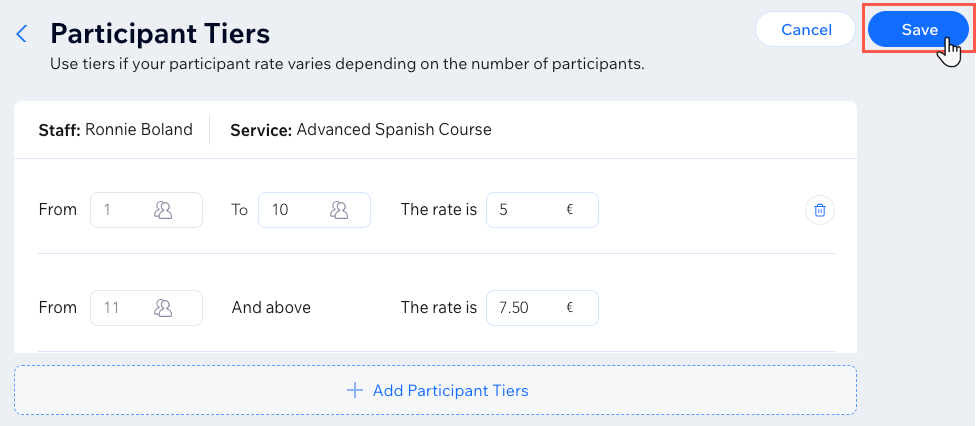
Bordro raporlarını Payroll Calculator uygulamasından dışa aktarma
Ayrıntılı personel raporlarını görüntüleyin ve bordro hesaplamalarına referans olmaları için gönderin. Raporları offline olarak kaydedip göndermenize olanak sağlayan bu özellik muhasebecinizle bilgi paylaşmanız açısından oldukça kullanışlıdır.
İki tür raporu dışa aktarabilirsiniz:
- Genel Bordro Raporu: Seçilen zaman diliminde tüm işletmenin (personel dahil) bordro toplamlarını gösterir.
- Ayrıntılı Personel Raporu: Seçilen zaman diliminde her bir personelin tüm seanslarını içeren ayrıntılı bir rapor gösterir.

Bordro raporlarını Payroll Calculator uygulamasından dışa aktarmak için:
- Sitenizin kontrol panelindeki Uygulamalar altından Payroll Calculator'a tıklayın.
- Ne yapmak istediğinizi seçin:
Tüm personelinizin bordro bilgilerini dışa aktarın
Tek bir personelin bordro bilgilerini dışa aktarma
SSS
Daha fazla bilgi edinmek için aşağıdaki sorulara tıklayın.
Paketlerden ve üyeliklerden ödenen seansların değeri nasıl hesaplanır?
Kurs seanslarında hangi ücret türleri geçerlidir?



